[Подарочное видео] Excel Application Technology Excamination Excel Office Application Skills Daquan Excel Функция и Формула Daquan Excel Практическая техника.
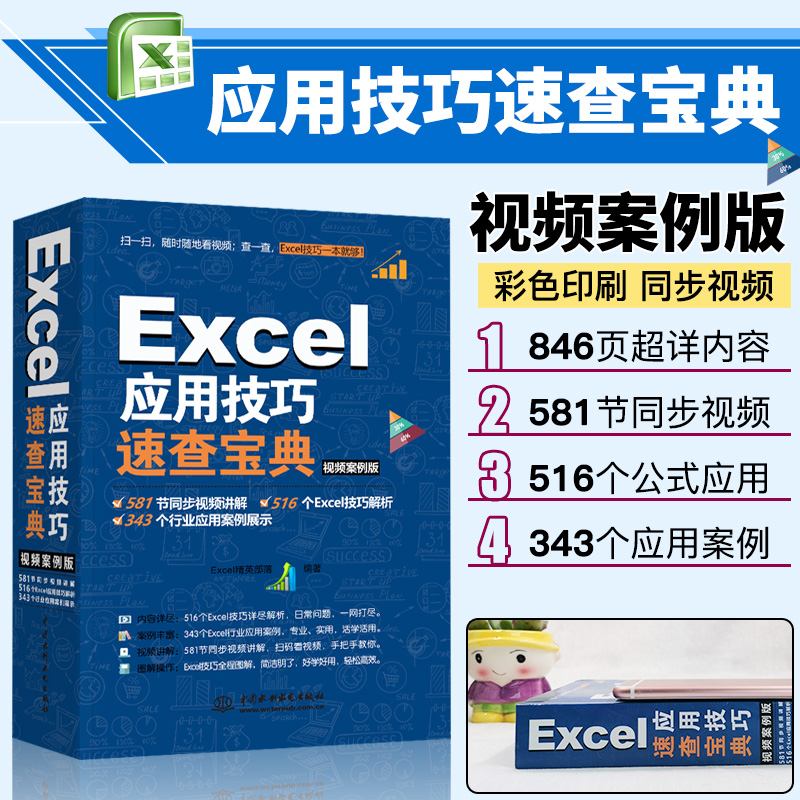
Вес товара: ~0.7 кг. Указан усредненный вес, который может отличаться от фактического. Не включен в цену, оплачивается при получении.
Описание товара
- Информация о товаре
- Фотографии


 |


|


|




|


|
|



|   | ||
 | Ценообразование | 128.00 |
| Издатель | Китайская водоснабжение и гидроэнергетическая пресса | |
| Версия | 1 | |
| Опубликованная дата | Март 2019 года | |
| формат | 32 | |
| автор | Excel Elite Tribe | |
| Украсить | Оплата в мягкой обложке | |
| Количество страниц | 846 | |
| Число слов | 832 | |
| Кодирование ISBN | 9787517066422 | |














«Навыки применения Excel быстро изучают Bao Dian» - это учебник Excel, который полностью вводит функцию Excel, анализ данных Excel, обработку диаграммы Excel, а также является приложением Excel Daquan и Excel.
, Успех и использование, беспокойство -безработная работа.В то же время эта книга оснащена 581 синхронным обучением микро -видео, что также является отличным видеоурок Excel.
«Навыки применения Excel быстро осматривают Бао -Диан», в общей сложности 23 главы ввела основные операции Excel 2016, навыки ввода данных и навыки заполнения, проверка данных, пользовательский формат модуля и ввод специальные данные, данные данных, данные
Поиск, замена, репликация и вставка, расположение и сопоставление данных, настройка и благоустройство таблиц, безопасность и обмен таблицами, таблицы печати, с использованием условных форматов, скрининга данных, сортировки, классификации, классификации, классификации, классификации, классификации, классификации, классификации, классификации, сортировки, классификации, классификации, классификации, классификации, классификации, классификации, , классификация, классификация, классификация, классификация, классификация, классификация, классификация, классификация, классификация, классификация, классификация, классификация, классификация, классификация, классификация, классификация, классификация, классификация, классификация, классификация, классификация, классификация и классификация
Резюме, перспективные таблицы, диаграммы, передовые инструменты анализа и т. Д. Для анализа данных и использования слияний и вычислений, формул, математических функций, статистических функций, текстовых функций, функций даты, поиска функций, финансовых функций и т. Д.
Резюме и статистика данных.Во введении конкретных глав важные моменты знаний оснащены объяснениями, связанными с экземпляром, которые просты для изучения, практично и эффективны.
«Навыки приложения Excel быстро проверяют Bao Dian» богат контентом, легко изучать и понимать. , люди
Управление персоналом, статистический анализ и другой персонал могут использовать эту книгу в качестве быстрого проверки в руководстве.Эта книга также подходит для Excel 2013/2010/2007/2003 и других версий.
Объяснение видео: Синхронное видео пояснение в разделе 581, сканируйте код, чтобы посмотреть видео и научить вас учиться, высокой эффективности.
Подробный контент: 516 Методы Excel Подробный анализ, ежедневные проблемы, один за другим.Это удобно использовать его с ним.
Богатый экземпляр: 343 случая применения в отрасли Excel, профессиональные, практичные, живые и использование.
Операция по иллюстрации: навыки применения Excel, операция экземпляра полная иллюстрация, простая и ясная, понимать с первого взгляда, вы будете учиться с первого взгляда.
Онлайн -услуги: предоставьте несколько каналов, таких как общественные учетные записи, QQ и другие каналы, и могут общаться в любом месте и в любом месте

DY Глава  Excel 2016 Основная операция
Видео Объяснение: 1 час и 3 минуты
1.1  создать рабочую книгу
1Создайте ярлык Excel 2016 на рабочем столе
2Сохранить новую книгу о работе
3Создать рабочую книгу из шаблона
4Сначала предварительный просмотр, а затем откройте рабочую книгу
5Откройте рабочую книгу с помощью копии
6Быстро откройте рабочую книгу, которую вы использовали почти
7Автоматически откройте рабочую книгу при настройке при начале Excel
8Исправьте файлы, используемые в соседнем“ документы в последнее время” список
9Найдите рабочую книгу, которая не помнит, чтобы сохранить местоположение
10Показать скрытую рабочую книгу в расчете
1.2 операция на рабочей таблице
1Добавить новый рабочий лист
2Переименовать рабочий лист
3Изменить цвет тега рабочей листа
4Быстро перемещать или скопировать рабочий лист
5Скопируйте несколько рабочих листов одновременно
6Переместить рабочую работу в (или копировать) другую рабочую книгу
7Установить несколько рабочих листов в рабочую группу
8Скрыть рабочий лист, содержащий важные данные
9Скрытый лейбл рабочего листа
1.3  оптимизируйте среду Excel
1Добавить широко используемые команды в панель инструментов быстрого доступа
2Шрифт по умолчанию, размер шрифта на заказ
3Настройка количества рабочих листов по умолчанию
4Ширина столбца по умолчанию пользовательского листа
5Добавьте команды, не в вкладке
6Настройте папку по умолчанию рабочей книги по сохранению
7Не паникуйте из -за обычаев других
8Хорошо использовать функцию Tellme в Excel 2016
Глава 2  ввод данных
Видео Объяснение: 1 час и 30 минут
2.1  навыки ввода данных
1Введите советы необработанных символов
2Входной балл 3/4 отображается как он“ 4 марта”
3использовать“ Формула чернила” почерк -математическая формула
4Используйте специальные символы для изменения при редактировании текста
5Введите свой идентификационный номер или длинное кодирование
6Вклад в“0” запуск данных
7Быстро введите дату спецификации
8Войдите в верхнюю сумму RMB
9Автоматически замените его, когда входное содержимое превышает ширину ячейки
10Для обязательного обмена в указанном месте при входе
11Простой метод вводит много отрицательных чисел
12Ввод памяти
13Пусть входные данные автоматически добавляют десятичный бит
14Аннотация
15Пользовательский формат аннотации
16Распечатать комментарий
17Установить гиперссылку в этой рабочей книге
18Гиперная ссылка на другие документы
19Супер ссылка на веб -страницу
20Данные таблицы упрощены
двадцать один.Определите обще используемые фразы как автоматические записи коррекции
2.2  методы ввода данных NBSP;
1Заполните ввод те же данные
2Введите одни и те же данные в одном время в прерывистую сетку.
3Ввод утилизации одних и тех же данных в больших областях блоков
4Введите те же данные в многопрофильную листу
5Быстро заполните дополнительный серийный номер
6Введите ту же дату в сетку непрерывной единицы
7Введите одноразовую дату ввода рабочих дней
8Дата заполнения интервалов даты указанных дней
9В время заполнения количество минут увеличивается
10Одно время поколения большого количества серийных номеров
11Настройте обычно используемую последовательность как собственную последовательность заполнения
12Пусть пустое устройство автоматически заполняет данные выше
13Игнорировать входные данные невозмученных партий единиц
14Решить проблему, которую ручка наполнения не может найти
2.3  импорт внешние данные
1Импорт данных
2Импорт данных текстового файла
3Таблица импорта на веб -странице
Глава 3  проверка данных
Видео Объяснение: 44 минуты
3.1  Настройки проверки данных
1Дайте приглашение ввода при выборе ячейки
2Установите эффективный диапазон входных данных
3Сумма ввода не превышает стоимость бюджета
4Ограниченные ячейки могут только войти в дату
5Установить выбранную входную последовательность
6Установите одну и ту же проверку данных в нескольких рабочих листах
7Ограничьте длину входных данных
8Реальные неверные данные
9Отменить входной предел ячейки
3.2 
1Избегайте входного повторения
2Ограниченные ячейки могут войти только в текст
3Избегайте ввода текстовых данных
4Цена продукта, введенного ячейкой, должна содержать две десятичные активы
5Ограниченное входное пространство
6Ограниченное устройство должно содержать указанное содержание
7Количество исходящих запрещено, чем инвентарь
8Легко сделать второе выпадение -падение
9Эффективная формула защиты настройки
Глава 4 
Видео Объяснение: 34 минуты
1Формат даты данных, необходимых для требуемой даты
2Покажите дату этого месяца как простую форму года и месяца ингредиента
3Покажите дату на английском номере недели
4Добавить весовой блок для партии данных
5Быстрые методы ввода при повторяется часть данных
6Показать значение и текст одновременно
7Ввод 1 дисплей“√”, вход 0 дисплей“×”
8Добавить префикс текста перед номером
9Автоматически отображать текст префикса на основе положительных и отрицательных значений
10Правильный отображение более 24 часов
11Используйте нулевое пополнение, когда ширина данных недостаточна
12Установить данные“”
13Установите входное десятичное число в десятичной точке
14Различные цвета отображаются в соответствии со значением в ячейке
15Настройка, когда результат составляет менее 60 минут.“ отменить квалификацию” текст
16Скрыть все или часть данных в скрытой ячейке
17Преобразовать данные пользовательского формата в фактические данные
Глава 5  Поиск/замена данных и копирование/вставка
Видео Объяснение: 55 минут
5.1  позиционирование данных
1Выберите несколько областей прерывистых клеток
2Выбор позиционирования районов негабаритных единиц
3Выберите все вакантные клетки за один раз
4Выберите одну и ту же область нескольких рабочих листов
5Просмотреть все клетки, цитируемые формулой
6Выберите тот же формат того же формата в таблице One -Time
7Ячейка слияния быстрого позиционирования
8Быстро установить представление о целевой области
9Позиционирование устанавливает ячейку для проверки данных
5.2  Поиск и замена данных
1Автоматически устанавливать формат во время замены данных
2Заменить только в назначенной области
3Полный соответствующий поиск
4Быстро найти данные, отличные от определенных данных
5.3 магическое использование селективной адгезии
1Преобразовать результат расчета формулы в значение
2Скопируйте только формат данных
3Вставьте формат целевой области, соответствующий данным,
4Данные оценивают новые формы
5Скопируйте таблицу данных, чтобы сохранить высокую и неизменную колонку широко
6Используйте селективную вставку, чтобы достичь того же значения и минимизировать определенное значение
7При добавлении данных об снижении данных игнорируйте пустые ячейки
8Пусть данные вставки будут автоматически обновлены с помощью исходных данных
9Быстро преобразовать форму в картинки
10Вставьте таблицу Excel в документацию Word
11Ссылки в форме в Excel и Word
Глава 6  расположение данных и отделка данных
Видео Объяснение: 1 час и 7 минут
6.1  Просмотреть данные
1Изменить, заморозить панель при просмотре большой таблицы
2Измените, проверьте окно при просмотре большой таблицы
3Увеличить или уменьшить представление, чтобы лучше просмотреть данные
4Рабочая таблица оплаты сравнения
5Используйте окно мониторинга для мониторинга ячеек
6.2  таблицы и сопоставление структуры
1Вставка утилизации многослойные, несколько столбцов
2Утилизация вставлена в пустую линию
3Вставьте пустую линию после 4 строк (указано произвольно)
4Вся линия замены данных
5Обработка дубликата, повторные записи
6Я хотел бы предотвратить ловушку стоимости противовоздушной обороны
7После того, как слияние ячейки объединится, заполните пустую единицу одновременно
8Те же данные атрибута не разделяют несколько столбцов
9Скопировать много -аттрибут
10Удалить все, указанное как пустое
11Быстро удалите пустые строки (столбцы)
12Форма спецификации построения данных сноса
13Копия формул в разных размерах слияния клеток
14Ячейки с тем же содержанием в партиях и не влияют на анализ данных
6.3  Организация нерегулярных данных
1Почему ясно, что данные не могут быть рассчитаны?
2Обработка нерегулярной и некомпетентной даты
3Все места в тексте в тексте
4Заимствовав слова партиями, чтобы удалить буквы и числа в ячейках
Глава 7  Настройки и украшение таблицы
Видео Объяснение: 59 минут
7.1 
1Название отображаемого таблицы центра слияния
2Добавить строки бухгалтерского учета в заголовок таблицы
3Пусть данные о таблице отображаются вертикально
4Различное выравнивание данных делает договоренности более красивыми
5Регулировка партии высокого уровня высокого уровня высокого уровня
6Отрегулируйте высокую и последовательность рабочего листа
7Пусть ложь Куан автоматически адаптируется к контенту
8Проектируйте пограничную линию области ячейки
9Быстро установите стиль текста комментария
10Быстро установите стиль валют данных
11Создайте свой собственный стиль сотовой связи
12Добавить формат существующей ячейки в качестве стиля
13использовать“ формат кисти”
14Очистить формат всех клеток за раз
7.2  Используйте изображения и рисунок для улучшения эффектов таблицы
1Вставьте и отрегулируйте изображение
2Резка картинки
3Вырезать
4Коррекция цвета изображения
5Постигать стиль картинки
6Макет изображения приложения
7Форма
8Добавить текст в форму
9Установите границу формы
10Установите эффект заполнения формы
11Много -объективная последовательность укладки и быстрое выравнивание
12Используйте Graphics SmartArt
13Graphics SmartArt настроена, когда недостаточно
14Измените графический макет и стиль SmartArt
15Используйте название искусства
16Художественный контур слова и самоопределенные настройки
Глава 8 печатная таблица
Видео Объяснение: 46 минут
8.1&Настройки страницы NBSP;
1Печать предварительного просмотра
2Настройте интервал между страницами по умолчанию
3Отображать контент печати в середине бумаги
4Сбросить печатную бумагу
5Практическая подкупа в любой потребности
6НОМЕР СТРАНИЦА ((нога)
7Заголовок приложения
8Дизайный заголовок картинки
8.2  техника печати
1Распечатайте указанную страницу
2Конкретная область в печатном порядке
3Распечатайте несколько непрерывных областей
4Распечатайте несколько рабочих листов одновременно
5Уменьшить данные на одной странице и распечатать
6Ультра -широкий рабочий лист Horizontal Printing
7Нет цвета и затенения в ячейках
8Распечатайте линию сетки на листе
9Повторите линию заголовка, когда несколько страниц
10Умно сделать эффект водяного знака
11Умно распечатать фон рабочего листа
12Печать в соответствии с областью таблицы перспективы данных
13Печать в соответствии с полем проверки таблицы перспективы данных
14Резюме классификации Paging Printing Classification
Глава 9  Анализ данных——
Видео Объяснение: 52 минуты
9.1  тип формата, который можно применить
1Отображать специальные форматы при настройке больше, чем/меньше, чем указанные значения
2Установка специального формата при установке указанного значения
3Отображать специальные форматы при настройке текста
4Отображать специальный формат на дату возникновения
5Значение повторения (Wei One Value) показывает специальный формат
6Рейтинг рейтинга/Post -N -бит отображает специальный формат
7Отображать специальные форматы при высоком/ниже среднего
9.2  создайте свои собственные правила
1Настройка исключить специальный формат при исключении текста
2Установка специального формата при начинании с текста
3Пусть дисплей специального формата значения воздуха
9.3 
1Три -колорная лампа для различных инвентаризации
2Используйте набор данных для отображения изменений температуры
3Вставьте красный флаг в отличные результаты
4Используйте набор данных для достижения эффекта вихревой карты
9.4  создать правила на основе формулы
1День выходного дня автоматического идентификации
2Укажите специальное отображение ежемесячных данных
3Формат условий реализация автоматического напоминания об службе
4Отметьте название отличных студентов
5Данные, соответствующие условиям, выделяют всю линии линий
6Выделите небольшое значение каждой строки
9.5 
1Просмотреть менеджер по правилам
2Переоценить правила
3Удалить ненужные правила
4Правила формата условий копирования
Dy 0  Анализ данных—— скрининг данных
Видео Объяснение: 50 минут
10.1  Числовой скрининг
1Записи больше конкретных значений
2Фильтрующие записи между указанными значениями
3Записи, которые меньше, чем в среднем
4Экранные записи указанной области времени
10.2  Текстовый скрининг
1Смутный скрининг, чтобы получить тот же тип данных
2Экранинг из всех записей, которые не включают определенный текст
3Используйте поисковый фильтр для проверки класса данных
4Используйте поисковый фильтр, чтобы снова устранить определенный тип данных в результате проверки
10.3  дата проверка
1Отфильтруйте дату (год, месяц, месяц, неделя)
2Экран всех записей в произвольном квартале
3Записи любого интервала даты
4Решение проблемы не участвовать в ежегодной ежемесячной группе, когда дата автоматического проверки
10.4  расширенный скрининг
1Усовершенствованный показ показывает запись, которая соответствует нескольким условиям одновременно
2Усовершенствованный показатель всех записей, которые соответствуют одному условию в нескольких условиях
3Используйте расширенный скрининг, чтобы извлечь два столбца одинаковых данных
4Использование шага в области состояния премиум -класса
5Экран из повторяющихся записей
10.5  другие методы скрининга
1Быстрый экран в соответствии с сетью целевого блока
2Отфильтруйте двойной список заголовок
3Автоматически экранировать данные из нечетных линий или даже динамических линий
4Решение проблемы, которую комбинированная ячейка не может проверить
5использовать&LDQUO&Rdquo; вставка функции в вспомогательный скрининг Slicer
6Весь автоматический скрининг в текущей рабочей таблице за один раз
DY 1  Анализ данных—— сортировка, сводка классификации
Видео Объяснение: 48 минут
11.1  Сортировка данных
1Сортируйте по большим ударам от китайских иероглифов от большего до меньшего
2Сортировать по нескольким условиям
3Пользовательские правила сортировки
4Сортировать данные по ряду
5Сортировать только отдельные данные
6Сортировать по цвету ячейки
7Сортировка по значке ячейки
8Случайно сортируйте данные
9Данные перед сортировкой восстановления
10Решение проблемы слияния клеток не может быть отсортировано
11.2  Резюме классификации
1Изменить статистический метод резюме
2Создать сводку классификации множественных статистических результатов
3Создать резюме классификации с несколькими уровнями
4Сделайте работу с поездками на странице
5Только результаты резюме классификации
6Скопируйте только статистические результаты резюме классификации
7Отменить сводку классификации
DY 2  Анализ данных—— перспективная таблица
Видео Объяснение: 1 час и 25 минут
12.1 создать таблицу перспективы данных
1Данные, подходящие для таблиц перспективы данных
2Создайте таблицу перспективных данных в два этапа
3Используйте некоторые данные в таблице для создания таблицы перспектив данных
4Создать таблицу перспективных данных с внешними данными
5Переоценить источник данных таблицы перспективы данных
6Обновить таблицу перспективы данных при обновлении данных
7Создать таблицу перспективных данных автоматического обновления
12.2  Пример таблицы перспективы данных
1Сколько людей из кандидатов на статистические кандидаты
2Статистика Общая продажа различных категорий продуктов
3Посмотрите, какие логистические заказы не были отправлены
4Статистическое распределение заработной платы работника
5Проанализировать цель продавца
12.3  Таблица перспективы данных отображает эффект
1Сбросить данные данных
2Поля переименованных таблиц перспективы данных
3Установите таблицу перспективных данных для отображения в форме таблицы
4Между каждым классом используйте интервал пустой линии
5Установите метод отображения значения воздуха и значения ошибки в таблице перспективы данных
6Применить таблицу перспективы данных, одна таблица перспективных данных о благоустройстве.
7Установите таблицу перспективы данных по умолчанию
12.4 
1Измените метод сводного по умолчанию
2В то же время отображается несколько кратких методов
3Измените метод отображения—— процент от общего числа всех категорий продуктов
4Измените метод отображения—— доля каждой серии в каждом магазине
5Измените метод отображения—— Статистические продажи учитывают процент от резюме классификации
6Измените метод отображения—— кумулятивный объем регистрации на ежедневную
7Пользовательская формула Решите бонус бонуса каждого продавца
8Пользовательская формула решает маржу прибыли различных категорий
12.5  Просмотреть данные отчета
1Отображать данные данных
2Проверьте подробную информацию о сводном элементе
35 лучших отчетов о продажах производительности (скрининг стоимости)
4Отфильтруйте сводную стоимость этого месяца (фильтрация даты)
5Добавьте Slicer, чтобы быстро реализовать фильтрацию данных
6Суммируйте сумму расходов ежемесячно
7В итоге вывода по еженедельному,
8Количество людей в указанном диапазоне баллов статистически
9Оценка делится на интервал оценки“ ты, хорошо, плохо” уровень
10Суммируйте сумму расходов за полгода
12.6  создать представление перспективы данных
1Выберите правильный вид перспективы данных
2Переоценить тип карты перспективы данных
3Добавить тег данных
4Перспектива перспективы данных красоты
5Проверьте некоторые данные на карте перспективы данных
6Просмотреть детали на карте перспективы данных
DY 3 Глава  Анализ данных—— диаграмма
Видео Объяснение: 1 час 47 минут
13.1  выберите формы в соответствии с целью анализа
1Сортировать источник данных диаграммы
2Общие диаграммы рекомендуются для начинающих
3Диаграмма сравнения размеров данных
4Часть диаграммы, занимающая общую долю
5Отображать диаграммы с колебаниями времени и изменяют тенденции
6Отображать восходящую солнечную карту второй классификации данных
7Показать совокупную карту водопада
8Мгновенный анализ гистограммы области распределения данных
9Проанализируйте диаграмму расположения важных факторов в данных
10Создайте воронку карту одного -щелчок
11Создать составную диаграмму
12Выберите любые целевые данные для создания диаграмм
13Быстро измените диаграмму на другой тип
14Быстро добавить новые данные на график
13.2  применение мини -рисунков
1Создать быстро“ мини -картинка”
2Заполните и получите несколько мини -картинки
3Измените тип и стиль мини -картины
4Специальная точка данных
13.3  Редактировать объект диаграммы
1Дисплей и скрытый объект в диаграмме
2Переключение рангов на изменение фокуса выражения диаграммы
3Сбросить положение метки оси координат
4Используйте диаграмму сегментации вертикальной оси
5Быстро добавьте серию тегов данных
6Добавить этикетки данных, кроме меток значений
7Пусть метка процентного данных отобразит две десятичные активы
8Установите блок дисплея для масштаба большого числа
9Установите дисплей серии данных (перекрытие)
10Отрегулируйте расстояние между классификацией по умолчанию
11Решение диаграммы формирования показ времени классификации всегда перевернута с ног на голову
12Как получить карту непрерывной колонки
13Добавить линию тренда
14Добавить строку ошибок
13.4  Графическое украшение
1Диаграмма должна иметь полный элемент композиции
2Диаграмма занимает простую и аккуратную как цель благоустройства
3Применить стиль один -клик -благоустройство
4Настройка заполнения цвета объекта
5Настройки границы или линии объекта
6Настройка точки знака данных складывающей диаграммы чертежа
7Рисунок, изображение, вспомогательный дизайн текстового поля
8Копировать и использовать стиль диаграммы
9Диаграмма хранится как шаблон для удобства
13.5  пример применения диаграммы
1Отобразить суммированные теги данных
2Отобразить полярное значение на графике
3Полоска схема левого и правого контраста
4Показать диаграмму столба средней линии
5Два индикатора сравнивают термометр
DY 4  Анализ данных——
Видео Объяснение: 1 час и 2 минуты
14.1 
1Пример операции моделирования с одной переменной
2Пример операций с двойной переменной моделирования
3Единственная переменная, например
14.2  Планировать решение
1Применимо к объему решения о планировании
2Миниатюрная стоимость транспорта
3Создать разумный производственный план
14.3  библиотека инструментов анализа
1Anova—— анализ уровня уровня образования на способности комплексной оценки
2Оба факторного анализа дисперсии——
3Коэффициент корреляции——
4Ковариация—— анализируйте корреляцию данных
5Описание Статистика—— проанализируйте стабильность успеваемости учащихся
6Скользящая средняя—— использовать средний прогноз мобильного прогноза
7Скользящая средняя—— Index Smooth Method прогнозирует производство продуктов
8возвращаться—— прогноз линейной регрессии Yuan
9возвращаться—— прогноз линейной регрессии разнообразия
10Рейтинг и процентный рейтинг—— ранжирование учащихся
11выборка—— быстро рисовать образцы из базы данных
DY 5 Глава  расчет данных——“ расчет слияния&rdquo
Видео Объяснение: 30 минут
1Рассчитать по положению
2Рассчитать по категории
3Сводка продаж многочетных домохозяйств
4Рассчитайте при слиянии расчета для быстрого извлечения нескольких строк данных
5Рассчитайте количество статистики для слияния расчета
6Рассчитайте среднюю оценку статистических баллов с помощью слияний
7Рассчитайте количество повторений статистики с слиянием
8Рассчитайте высокую цену каждого продукта с помощью расчета слияния
9Рассчитайте различия в вычислительных данных с помощью слияния вычислений
10Проекты государственной собственности со многими наборами списков
DY 6  расчет данных—&Mdash; формула начинающего
Видео объяснение: 1 час и 18 минут
16.1&Nbsp; формула и базовое редактирование
1Формула редактирования ручного редактирования
2Скопируйте формулу, чтобы завершить расчет партии
3Скопируйте формулу в прерывистую ячейку
4Как скопировать большую формулу
5Пропустите формулу неэмпозии батареи
6Временно сохранить формулу без ввода
16.2  применить функцию в формуле
1Функция
2Понять структуру функции
3Открыть“ вставьте функцию” диалоговое окно написание параметров функции
4Узнайте функцию и хорошо используйте файл справки с Excel
5Не помните полное имя функции, вы можете правильно ввести функцию
6Вложенная функция, значительно увеличивает силу формулы
7учиться“ шаг за шагом” понимать формулу
16.3  Ссылка на источники данных в формуле
1Цитируйте относительный источник данных
2Цитируйте источник данных
3Цитируйте ячейку за пределами текущего рабочего листа
4Определите имена для удобной ссылки на данные
16.4 операция массива
1Multi -Unit Marray Formula
2Формула с одной ячейкой
16.5  Функция логического суждения
1&LDQUO” функция судьи
2&LDQUO” функция судьи
3Если функция
DY 7  расчет данных—— математическая функция
Видео Объяснение: 1 час 41 минута
17.1  ищущий мир и условия в соответствии с условиями
1Сумма (поиск данной области данных для мира)
2Sumif (ищущий мир в соответствии с указанными условиями)
3Сумифы
4Сумма
17.2 
1Инт
2КРУГЛЫЙ
3Roundup (держитесь подальше от нулевого значения вверх)
4Rounddonn
5Потолок. ПРЕИСПЕКТИВА
6Пол. ПРЕИМУЩЕСТВО
7Заседание
DY 8 Глава  расчет данных—— функция статистики
Видео Объяснение: 1 час 41 минута
18.1  найдите среднее и рассчитайте среднее значение в соответствии с условиями
1Среднее (рассчитанное арифметическое среднее)
2Средний (возвращает среднее значение условия)
3Средние (среднее значение нескольких условий)
4Geomean (средний return Geometric)
5Harmean (согласование среднего значения набора данных)
6Trimmean (среднее значение набора данных в конце головы)
18.2  Статистический ввод данных, который соответствует условиям
1Считать
2Counta (подсчет количества ячеек, которые включают текстовые и логические значения)
3Countif (количество ячеек, которые соответствуют данным условиям)
4Countifs (количество ячеек, которые соответствуют нескольким условиям одновременно)
5Countblank (расчет количества пустых ячеек)
18.3  Статистика небольшого значения
1Макс (значение набора данных)
2Мин (небольшое значение набора данных)
3Большая (ссылка на значение или значение в форме или области)
4Маленький (вернул небольшое значение набора данных)
18.4  рейтинг статистика
1СМИ (возвращенная медиана)
2Rank.eq (возвращение к высокому ранжированию массива)
3Rank.avg (вернуться к рейтингу в списке номеров)
4Quartile.inc
5Процентиль
DY 9  расчет данных—— функция обработки текста
Видео Объяснение: 1 час и 14 минут
19.1  найдите местоположение символа в строке
1Найдите (найдите положение указанного символа в строке)
2Поиск (найдите начальную позицию строки)
19.2  извлечь текст
1Слева (извлечь строку с левой стороны указанным символом)
2Право (извлечь строку справа с правой стороны в соответствии с указанным символом)
3Середина (извлечь символ с указанным номером символов из любого места)
19.3 текст новая и старая замена
1Замените (замените часть текста в текстовой строке с указанным символом и номером символа)
2Заменить (замените старый текст)
19.4  Преобразование формата текста
1Текст (установите формат номера и преобразуйте его в текст)
2Доллар (и стоимость четырех домов и пять, и добавить тысячи символов баллов и символов $)
3RMB (четыре дома и пять значений -значения и добавить тысячи точек символов и ¥ символов)
4Верхний (преобразовать текст в прописные формы)
5Значение (преобразовать текстовые номера в значение)
6ASC (конвертируйте полно -инфекционные символы в полужавшие символы)
19.5  другие обычно используемые текстовые функции
1Concatenate (объединенная две или несколько текстовых строки)
2Лен (количество символов, возвращающих текстовую строку)
3Точно (будь то две текстовые строки точно такими же)
4Трим (избыточное пространство в тексте)
5Чистый (персонаж, который не может быть напечатан в тексте)
Глава 20  расчет данных—— функция обработки даты
Видео Объяснение: 1 час и 24 минуты
20.1 вернуться к текущей дате
1Теперь (верните текущую дату и время)
2Todaa (вернуться к текущей дате)
20.2  дата строительства и извлечения
1Дата (стандартная дата строительства)
2Год (когда -нибудь возвращается в соответствующий год)
3Месяц (месяц в дату возвращения)
4День (количество дней в дату возвращения)
5Будний день
6Weeknum (дата возврата даты возврата)
7Эмонт (серийный номер дня до (после) за несколько месяцев до назначенного месяца)
20.3  расчет даты
1Датиф
2Days360 (рассчитано количество дней за два дня на основе 360-дневного алгоритма одного года)))
3Edate (дата после интервала расчета, указанного после месяца)
20.4  расчет на рабочие дни
1Рабочий день
2Workday.intl функция
3NetworkDays (расчет двухдневных рабочих дней)
4NetworkDays.intl Функция
20.5  Временная функция
1Час (количество часов времени возврата)
2Минута (количество минут времени возврата)
3Второе (количество секунд времени возврата)
20.6  Текстовая дата и конверсия времени текста
1DateValue (преобразовать строку даты в расчетный серийный номер)
2TimeValue (преобразовать время в соответствующее небольшое значение)
Глава 21  расчет данных—— найти функцию
Видео Объяснение: 1 час 51 минута
21.1 ряд и цвет
1Строка (возвращает номер строки, на который ссылаются)
2Столбец (возвращает цитируемый номер столбца)
21.2  Взгляните класс функции
1Vlookup (ищу и возвращая значение того же местоположения в указанном столбце в столбце DY массива)
2Поиск (найти и вернуть значение той же позиции)
3Hlowup (найдите первую строку массива и верните значение указанной ячейки)
21.3  классический комбинированный индекс+матч
1Совместите (найти и вернуть местоположение, где указано значение)
2Индекс
Глава 22  расчет данных—— финансовая функция
Видео Объяснение: 53 минуты
22.1  Расчет основной суммы и процентов
1PMT (сумма погашения за период кредита)
2PPMT (вернул основное погашение в течение данного периода)
3IPMT (возвращение процентных погашений в течение данного периода)
4ISPMT (расчет процентов в рамках эквивалентного метода погашения основного погашения)
22.2  расчет инвестиций
1FV (возврат к будущей стоимости инвестиций)
2FVSCHEDULE
3PV (текущая стоимость возвращающихся инвестиций)
4NPV (возврат к чистой стоимости инвестиций)
5XNPV (возвращает набор чистой стоимости нерегулярного денежного потока)
6NPER (общее количество инвестиций в определенные инвестиции)
7Функция эффекта (рассчитайте фактическую годовую процентную ставку)
8Номинальная функция (рассчитайте номинальную годовую процентную ставку)
22.3&Nbsp; возвращаемая функция ставки
1IRR (расчет внутренней доходности)
2MIRR (расчет внутреннего возврата)
3XIRR (внутренняя доходность расчета нерегулярного денежного потока)
4Ставка (процентные ставки аннуитета)
22.4  расчет амортизации активов
1SLN (Volidate of Line French France)
2Сид (общее количество лет юридического амортизации)
3БД (рассчитанное значение амортизации метода фиксированного баланса)
4DDB (рассчитанное значение амортизации для снижения двойного баланса)
5VDB (возвращает значение амортизации в течение указанного периода)
Глава 23 
Видео Объяснение: 32 минуты
23.1 
1Создайте файл копирования для важных рабочих книг
2Подчеркнутая рабочая книга для защиты шифрования
3Установите пароль модификации рабочего листа
4Местный район в защитном листе
5Укажите некоторые области на рабочем листе, чтобы редактировать
6Сортировка в защищенном рабочем листе
7Все формулы в защитной таблице
8Диаграмма в защитном листе
9Скрыть личную информацию в рабочей книге
10Не показывай“ недавняя рабочая тетрадь”
11Предотвратить внешний контент в документе
23.2  совместное использование файлов
1Родился рабочая таблица в файл PDF
2Загрузить в облако
3Вывести таблицу перспективы данных в качестве отчета
4Диаграмма сохраняется как картина
5Печатная диаграмма
6Применить таблицу Excel или диаграмму к отчету Word
7Примените таблицу Excel или диаграмму на слайд PPT

Эта книга написана Excel Elite Tribe.Excel Elite Tribe -это альянс Excel Office Collaboration с техническими семинарами Excel, управлением проектами, обучением консалтинга и созданию книг. Участники в основном участвуют в работе долгосрочного административного управления, управления человеческими ресурсами, управления финансами, управления маркетингом, анализа рынка и обучение, связанное с офисом.Специфический персонал письма в этой книге включают Wu Zhen, Jiang Nan, Chen Yuan, Wang Yinging, Wang Yanghui, Zhang Gao, Wu Zubing, Li Wei, Peng Zhixia, Chen Wei, Yang Guoping, Zhang Wanhong, Сюй Нингс, Wangxiang, Го Веймин, Сюй Донгдонг, Юань Хонгинг, Инь Цики, Вэй Юджин, Вэй Юджин, Сюй Кванфенг, Инь Юншенг, Ли Куили, Лю Ци, Ян Суки, Чжан Фалинга и т. Д.























